
Ayudo a emprendedores a crear sitios web rentables y a freelancers a establecer sus agencias digitales.

Tutoriales, consejos y estrategias para impulsar tu presencia digital

17K suscriptores
Tutoriales sobre WordPress, SEO y estrategias probadas para crear y monetizar sitios web exitosos.

21K suscriptores
Descubre y aprende a utilizar las mejores herramientas de Inteligencia Artificial para potenciar tu productividad.

Soy un apasionado del diseño web, SEO y la inteligencia artificial. Con más de una década de experiencia, he ayudado a cientos de emprendedores a crear sitios web de nicho rentables y establecer una presencia digital efectiva, combinando estrategias probadas de SEO con las últimas innovaciones en inteligencia artificial.
A través de mis canales de YouTube, comparto estrategias probadas y herramientas innovadoras para que puedas llevar tu negocio digital al siguiente nivel.
Consejos y estrategias para hacer crecer tu presencia online
Cargando artículos...


Herramienta todo en uno para crear contenido optimizado para SEO con IA.
Probar ahora
La mejor IA para escribir contenido SEO optimizado para tus sitios web de nicho.
Probar ahora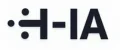
En Herramientas-IA.com encontrarás todas las herramientas de Inteligencia Artificial que uso en mi día a día para aumentar la productividad.
Visitar Herramientas-IA.com

Rodrigo Olivares es un Ingeniero en Informática y estratega web que comparte en su canal de YouTube y en sus sitios web personales más de 15 años de experiencia trabajando en diseño web, SEO, IA y monetización de sitios web.
A lo largo de su carrera, se ha especializado en ayudar tanto a emprendedores a crear sitios web de nicho rentables como a freelancers y agencias a establecer y escalar sus negocios de diseño web, combinando estrategias probadas de SEO con las últimas innovaciones en inteligencia artificial.
Como servicio principal, Rodrigo diseña sitios web optimizados para convertir visitantes en clientes, personalizados según las necesidades de cada negocio. A través de su contenido gratuito en YouTube, comparte conocimientos sobre creación de sitios web de nicho rentables, estrategias SEO, desarrollo de agencias web y uso efectivo de herramientas de IA para optimizar procesos y aumentar la productividad.
Rodrigo Olivares cuenta con amplia experiencia en la implementación de soluciones de Inteligencia Artificial para negocios digitales. A través de su canal Herramientas IA, que cuenta con más de 21,000 suscriptores, comparte tutoriales y estrategias sobre cómo utilizar la IA para optimizar procesos y aumentar la productividad en el ámbito digital.